- Kunnskapsdatabase
- Rapportering og data
- Rapporter
- Opprett en rapport med tjenestereiseanalyse (BETA)
I betaOpprett en rapport med tjenestereiseanalyse (BETA)
Sist oppdatert: 1 april 2025
Tilgjengelig med et av følgende abonnementer, unntatt der det er angitt:
-
Service Hub Enterprise
Opprett en rapport i Service Hub Enterprise med reiseanalyse for å forstå hvordan saker opprettes og lukkes. Du kan visualisere og rapportere om relevante kontaktinteraksjoner med ressurser som billetter og nettsider, slik at du får innsikt i hvordan organisasjonen din skaper verdi for kundene og virksomheten.
Journey-rapporter består av en rekke stadier. I hvert trinn er det trinn som kontakten eller avtalen må fullføre for å gå videre til neste trinn i reisen. Kontakter eller avtaler som fullfører alle trinnene i reisen, teller med i reisens konverteringsfrekvens.
Bruksområder for reiserapporter
Service Hub Enterprise-kunder kan utnytte Journey Analytics Builder til en rekke ulike bruksområder. Eksempler inkluderer:
- Gjennomgang av hvilke steg kontakter tar før de åpner en sak, og hvordan du kan optimalisere nettstedet ditt for å redusere antall saker fra denne siden.
-
Evaluering av Service Hub-roboter og AI-agenters effektivitet i saksbehandlingen og overleveringer til supportmedarbeidere.
-
Analysere saksflyten før avslutning.
- Se hvordan supportorganisasjonen påvirker inntekter og oppgraderinger.
Opprett en reiserapport med billettdata
Du kan opprette en reiserapport med en eksempelrapport eller ved å starte fra bunnen av:
- Gå til Rapportering > Rapporter i HubSpot-kontoen din.
- Klikk på Service Analytics i venstre sidefelt.
- Klikk på Opprett rapport øverst til høyre.
- Klikk på Start med en eksempelrapport.
- Klikk på en av følgende rapporter som samsvarer med rapporteringsmålet ditt:
- Artikler i kunnskapsbasen som fører til tickets
- Chatbot- og agentoverleveringer
- Chatbot-overleveringer
- Billetter som genererte avtaler
- Klikk på Neste.
- Klikk på rullegardinmenyen Rapporttype i venstre sidefelt, og velg deretter Billetter. Tilpass rapporten ved hjelp av filtrene øverst.
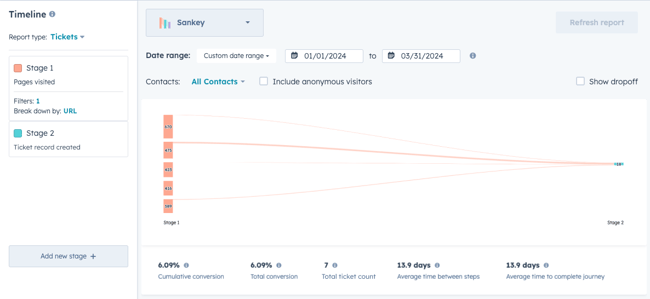
- Klikk på Lagre rapport.
Slik oppretter du en reiserapport med billettdata fra bunnen av:
- Klikk på Kundereiserapporter i menyenOpprett rapport.
- Du kan velge mellom tre datakilder når du oppretter en reiserapport: kontakter (kunMarketing Hub Enterprise ), avtaler ( kun Sales Hub Enterprise) og billetter (kunService Hub Enterprise ). På skjermbildet Velg en datakilde klikker du på den foretrukne datakilden i rullegardinmenyen.
- I tidslinjens venstre sidefelt klikker du på Velg en hendelse for å velge et billettstadium. Du kan legge til opptil 9 arrangementer. Klikk deretter på Lagre.
- Klikk på Legg til nytt stadium + for å fortsette å legge til hendelsesstadier på rapporteringstidslinjen.
- Fortsett å tilpasse rapporten ved hjelp av filtrene øverst.

- Klikk på Lagre rapport.